스티브잡스가 신제품 발표 시에 사용했던 Keynote, 역동적인 화면 흐름이 돋보이는 Prezi, 구글 드라이브 이용자에게 편리한 Google Slides까지. 프레젠테이션 소프트웨어들이 다양하게 있지만, 여전히 프레젠테이션하면 파워포인트(PPT)가 가장 먼저 떠오릅니다.
파워포인트는 학교에서 과제 발표부터 회사에서 업무 보고서, 제안서 등 다양하게 활용하는 프로그램이죠. 오늘은 완벽한 프레젠테이션을 위해 반드시 알아두어야 할 파워포인트(PPT) 핵심 정보에 대해 알려드리도록 하겠습니다.
1. 적절한 폰트 크기를 사용한다
텍스트로 빽빽하게 채워진 슬라이드는 잘못된 파워포인트 작성의 가장 큰 예시 입니다. 슬라이드는 발표 내용을 그대로 읽는 대본이 아니라, 발표자의 설명을 보완하는 자료이기 때문이죠. 작은 글씨로 길게 채워 넣는 것보다는 중요한 핵심 내용만 큰 글씨로 강조하고, 대체적으로 30pt 이하로 내려가지 않도록 합니다.
2. 글꼴 선택을 신중하게 한다
굴림이나 돋움 같이 컴퓨터의 기본 글씨체 보다는 다른 글씨체를 사용하는 것이 좀 더 전문적으로 느껴집니다. 고딕 계열 폰트는 전문성이 돋보여야 하는 슬라이드에, 명조 계열 폰트는 감성적이며 부드러운 느낌이 필요한 슬라이드에 넣는 것이 좋고, 궁서체나 귀여운 폰트는 어울리지 않으므로 제외하도록 합니다.
특히 파워포인트에서 가장 많이 이용하는 글씨체는 맑은고딕과, 윤고딕 등이며 네이버의 무료나눔 폰트 중 '나눔바른고딕'도 적절합니다. 단, 아무리 좋은 폰트라도 여러가지를 사용하는 것은 좋지 않습니다. 일단 대표 폰트를 하나 정하고, 내용에 따라 1~2개 정도를 중간에 추가해서 폰트의 종류가 최대 3개를 넘지 않도록 합니다.
3. 과한 애니메이션은 금물
애니메이션 효과가 파워포인트의 가장 큰 매력이긴 하지만, 너무 많은 화면 전환과 강조효과는 오히려 PT 내용을 산만하게 만들 수 있습니다. 효과를 넣고 싶다면, 여러 종류보다는 발표 목적에 맞춰 일관된 스타일을 적용하는 것이 좋습니다.
4. 비밀 슬라이드를 만든다
발표 마지막의 질의응답 시간을 잘 대처해야 PT를 완벽하게 끝마칠 수 있는 법입니다. 물론 예상질문과 답변지를 미리 준비해 읽어주는 것도 좋지만, 내용을 슬라이드로 만들어두는 것이 더욱 효과적입니다. 답변 슬라이드를 발표자료 뒤에 숨겨두었다가 보여주면 PT자의 섬세한 배려가 잘 드러나 청중들의 관심을 끌 수 있을 것입니다.
5. ‘슬라이드 끄기’ 로 집중도를 높여준다
PT 슬라이드는 40~ 50장이 넘어가는 경우도 있어 청중들이 지루함을 느끼고 집중도가 떨어질 수도 있습니다. 따라서 중간에 적절한 동영상이나 소리 효과를 넣어 휴식을 주는 것도 좋은 방법입니다.
특히 청중들이 슬라이드 내용에만 집중하고 있다면, 때때로 슬라이드 화면을 꺼 자신에게 주목하도록 하는 방법도 좋습니다. 중요한 내용을 임팩트 있게 전달하고 싶다면 발표 도중 ‘Ctrl + W’를 눌러보세요.
오늘 IBK가 알려드린 파워포인트 팁을 숙지해두면 여러 곳에 이용할 수 있을 거예요. 작은 부분 하나라도 신경 쓰는 것이 성공적인 프레젠테이션을 만들어 낸다는 사실, 잊지 마세요!
공감꾸욱~↓
'IBK 생활가이드' 카테고리의 다른 글
| i-ONE뱅크 대학생 홍보대사 영상 (0) | 2015.10.08 |
|---|---|
| 지폐 속에 숨어있는 세계의 커피이야기 (0) | 2015.10.08 |
| 펀드 가입하기 전 필수 확인사항 4가지 (0) | 2015.10.06 |
| 「i-ONE뱅크」 UCC 공모전 수상작 소개 (0) | 2015.10.05 |
| 100개 기업, 500명 현장채용의 기회 「우수기업 채용박람회」 (0) | 2015.10.05 |





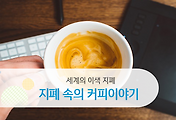

댓글